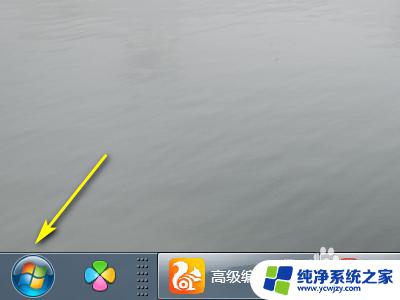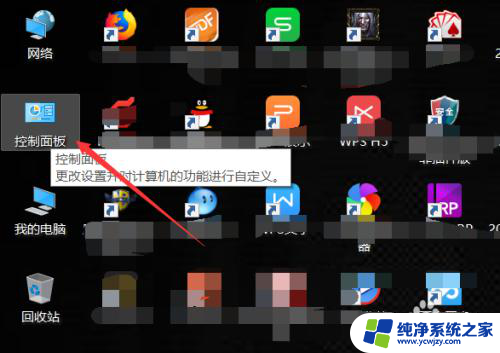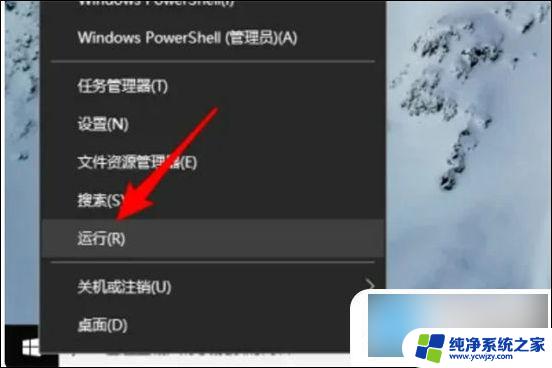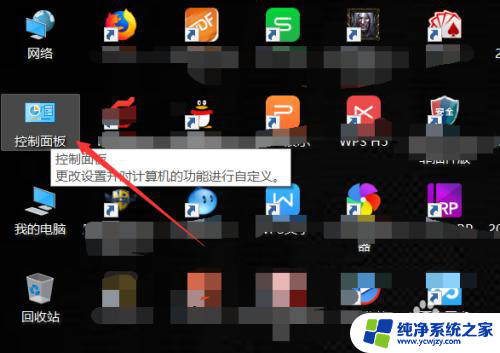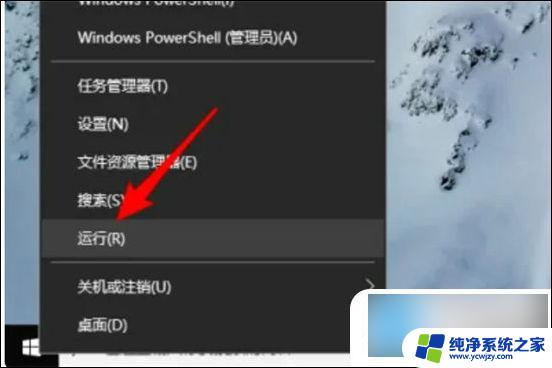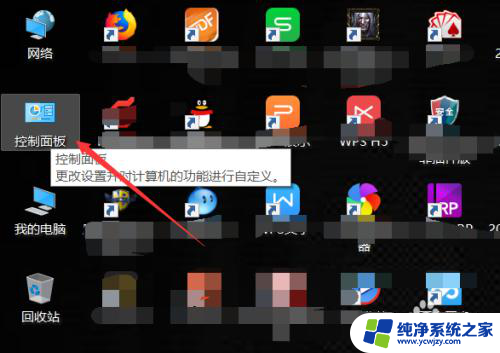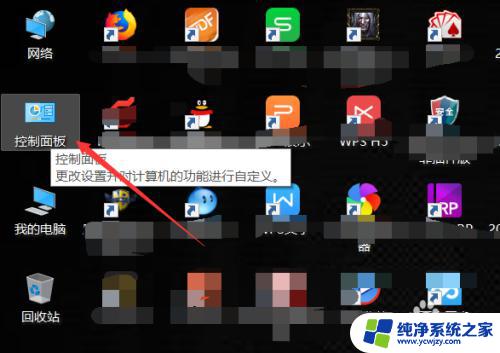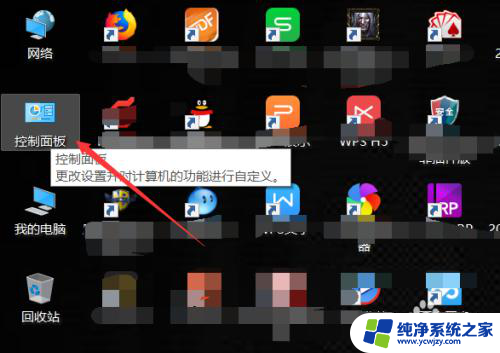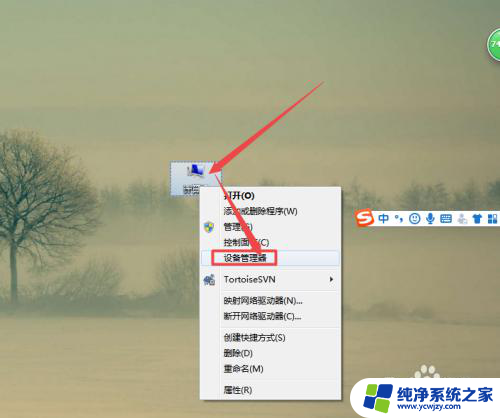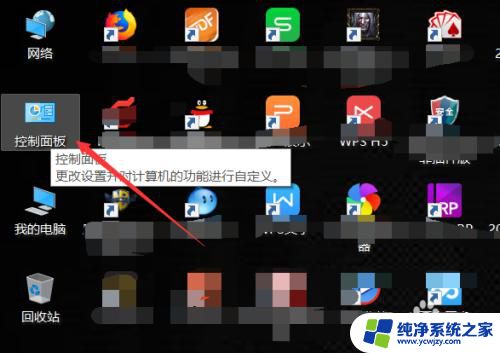电脑查看主板型号命令 怎样使用命令提示符查看主板型号
在电脑维护与管理中,了解主板型号是一项重要的任务,而要查看主板型号,我们可以通过命令提示符来轻松实现。命令提示符是Windows系统中一个强大的工具,它可以让我们以文本方式与计算机进行交互。通过输入特定的命令,我们可以获取各种系统信息,包括主板型号。在使用命令提示符查看主板型号之前,我们需要先打开命令提示符窗口。在打开的窗口中,我们只需输入wmic baseboard get product, manufacturer命令,点击回车键,就能够快速获取到主板型号的详细信息。掌握这个简单的命令,对于我们了解电脑硬件配置以及进行相关维护工作将大有裨益。
步骤如下:
1.
点击任务栏搜索框或搜索图标,输入“命令提示符”。
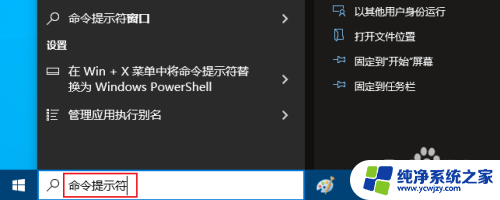
2.点击右侧窗口的“以管理员身份运行”。
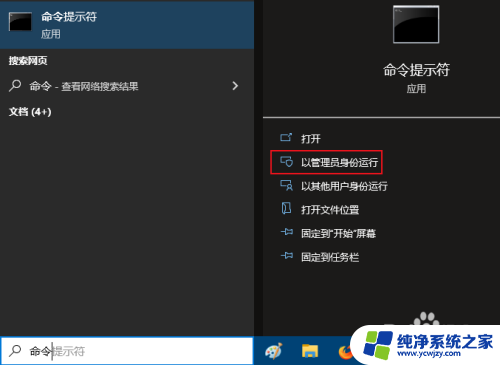
3.键入以下命令:
wmic baseboard get product,manufacturer.version,serialnumber

4.按 Enter 键,您将获得有关主板的所有基本信息,例如制造商名称、型号、序列号(如果有)和版本。
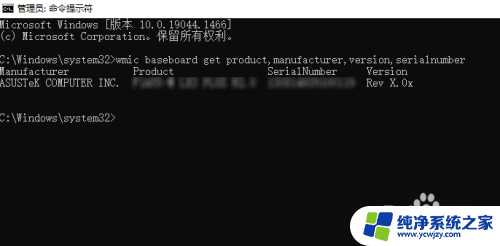
以上就是电脑查看主板型号命令的全部内容,如果遇到这种情况,你可以根据以上操作进行解决,非常简单快速,一步到位。